Cum să încărcați lateral aplicațiile Android
Ce să știi
- Descărcați și instalați ABD, care le permite dezvoltatorilor să trimită date între un computer și un dispozitiv Android.
- Mergi la Setări > Sistem > DespreTelefon. Atingeți ConstruiNumăr de sapte ori. Mergi la DezvoltatorOpțiuni și comutați Androiddepanare.
- Conectați-vă dispozitivul Android la computer și încărcați aplicațiile. Avertisment: APK-urile din surse necunoscute pot conține software rău intenționat.
Încărcarea laterală sau procesul de trimitere a unei aplicații pe dispozitivul dvs. Android de pe computer în loc să o descărcați din Magazinul Play, este singura modalitate de a instala aplicații pe unele dispozitive Android modificate. În primul rând, le permite dezvoltatorilor să-și testeze aplicațiile înainte de a le publica. Din acest motiv, veți avea nevoie de instrumente de dezvoltare Android pe computer pentru a încărca o aplicație. Principalul este Android Debug Bridge (ADB) de la Google.
Instalați ADB
ADB este folosit de dezvoltatori pentru a trimite date între un computer și un dispozitiv Android. Permite a
Google pune ADB-ul disponibil gratuit pentru oricine. Îl puteți descărca direct de la ei și îl puteți instala pe computer.
Windows
Deschideți browserul și descărcați ADB de la Google.
Despachetați fișierul ZIP într-un folder convenabil. Acesta este folderul din care veți rula ADB.
Faceți clic dreapta în directorul în care ați despachetat arhiva. În meniul care se deschide, selectați Deschideți o fereastră de comandă aici.
Sunteți gata să activați depanarea pe telefon, să îl conectați și să rulați ADB. De fiecare dată când doriți să utilizați ADB, va trebui să deschideți un prompt de comandă în acest folder.
Ubuntu/Debian Linux
Deschideți o fereastră de terminal.
-
Instalați ADB cu managerul de pachete Apt.
$ sudo apt install android-tools-adb.
Activați depanarea USB
Pentru a utiliza ADB, va trebui să activați depanarea USB pe dispozitivul dvs. Android. Nu este atât de dificil și este integrat direct în setările Android.
Deschide Android Setări aplicația.
Derulați în jos și selectați Sistem.
Derulați din nou până la capătul listei și apăsați Despre telefon.
-
Găsi Număr de construcție. Atingeți-l de șapte ori într-un ritm destul de regulat. Gândește-te la ritmuri muzicale. Pe măsură ce vă apropiați de șapte, telefonul vă va avertiza că sunteți pe cale să activați opțiunile pentru dezvoltatori.
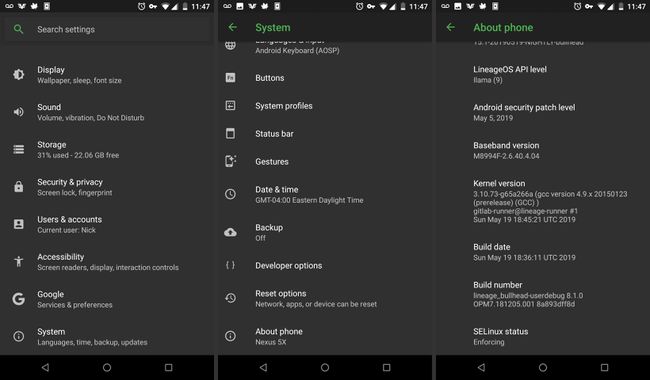
Du-te înapoi la un nivel la Sistem setări. De data aceasta, localizați și atingeți Opțiuni pentru dezvoltatori.
-
Derulați până când vedeți Depanare rubrica. Găsi Depanare Android comutați și porniți-l. Dacă acest dispozitiv nu este un telefon sau o tabletă pe care o puteți conecta direct la computer, întoarceți-l ADB prin rețea comuta si el. Acesta este un risc potențial de securitate, deci activați depanarea prin rețea numai atunci când este necesar.
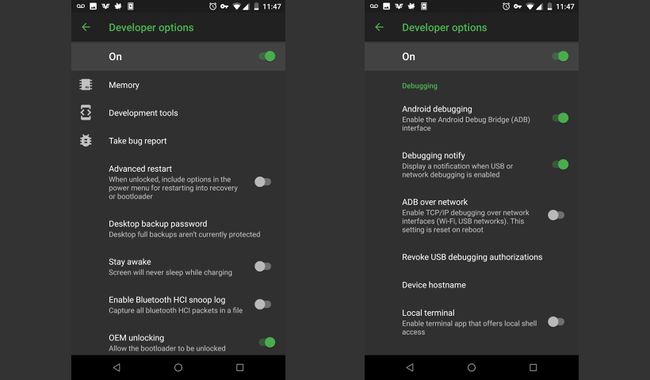
Încărcați lateral o aplicație
Sunteți gata să începeți să descărcați aplicații. Îndreptați-vă atenția înapoi la computer și pregătiți cablul de încărcare, dacă vă conectați dispozitivul la acesta.
Conectați-vă dispozitivul la computer. Dacă lucrați într-o rețea, găsiți adresa IP a dispozitivului și asigurați-vă că este conectat.
Deschideți o fereastră de terminal (sau prompt de comandă) pentru a rula ADB. Dacă sunteți pe Windows, asigurați-vă că vă aflați în directorul potrivit. Utilizatorii Linux îl pot rula de oriunde.
-
În fereastra terminalului rulați:
dispozitive adb.
Ar trebui să vedeți dispozitivul listat, dar nu conectat. În același timp, verificați ecranul de pe dispozitiv. Va apărea o fereastră care vă va cere să autorizați accesul de pe computer. Accept.
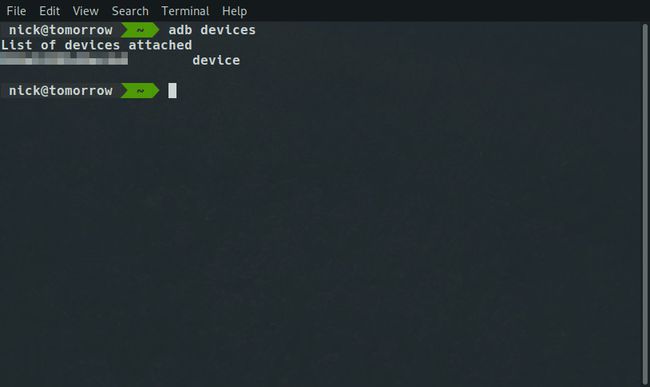
Dacă vă conectați prin rețea, probabil că nu veți vedea dispozitivul dvs. listat. În schimb, rulați:
adb connect 192.168.1.110.
Înlocuiți adresa IP a dispozitivului dvs. Aceeași fereastră de autorizare va apărea și pentru tine acum.
-
Dacă nu aveți deja o aplicație APK fișier pentru a încărca lateral, puteți accesa online și găsiți unul. Verifica APKMirror pentru o bibliotecă mare de APK-uri Android. Atenție instalarea APK-urilor dintr-o sursă necunoscută, deoarece pot conține software rău intenționat.
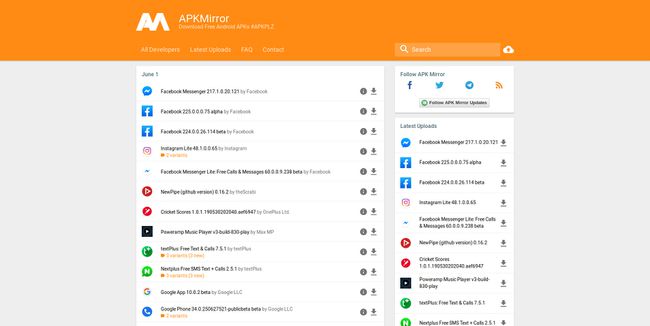
-
Acum că aveți APK-ul dvs., îl puteți instala. Utilizați opțiunea de instalare în ADB, urmată de calea către pachet.
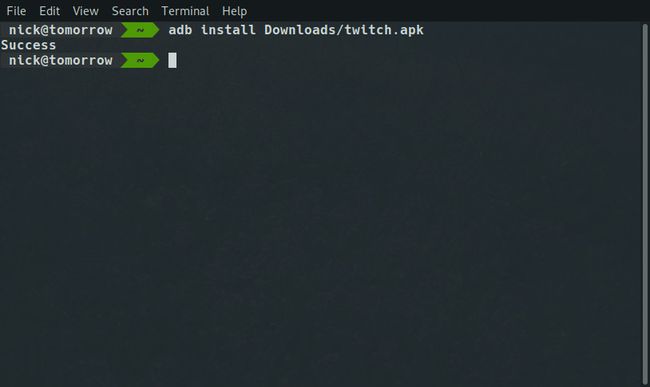
adb install /path/to/package.apk.
Pachetul tău se va instala și, dacă totul merge bine, va fi disponibil pe dispozitivul Android.
